- 商品查找选型相关
- 报价订购相关
- 发货/物流相关
- 如何查找历史记录
- 如何申请售后
- 如何修改账户信息
- 关于积分
- 页面报错相关
- 其他
- 米思米交易流程
- 米思米官网推荐使用浏览器
- 如何注册为个人用户
- 个人用户如何升级为企业用户
- 个人与企业用户使用权限的区别
- 如何查找商品
- 如何选型加购
- 如何报价
-
 如何订购
如何订购
- 报价后如何订购
- 购物车直接订购怎样操作
- 如何快速订购商品
- 如何支付
- 如何查看订单状态
- 常见问题
- 如何查找商品
- 经济型商品如何选型
- 如何选型加购
- 智能选型说明
- 如何查找类似品
-
 收藏商品与标签设置
收藏商品与标签设置
- 如何收藏商品
- 如何对收藏商品进行标签设置
-
 CAD下载与使用规则
CAD下载与使用规则
- 如何下载商品CAD数据
- CAD文件格式介绍
- CAD数据使用规则
-
 3D预览如何操作
3D预览如何操作
- 3D预览如何操作
- 3D预览无法显示怎么办
-
 产品目录与设计插件申请
产品目录与设计插件申请
- 如何申请产品目录
- 如何申请设计插件
- 常见问题
- 如何批量下单/询价
- 购物车功能介绍
- 购物车问题商品如何自助处理
- 如何报价
- 报价中的问题商品如何自助处理
- 订购确认页功能介绍
-
 如何订购
如何订购
- 报价后如何订购
- 购物车直接订购怎样操作
- 如何快速订购商品
- 订购中的问题商品如何自助处理
- 如何批量指定发货日
- 数量折扣规则介绍
- 优惠券的使用方法及规则
- 如何支付
- 如何查看订单状态
- 如何下载装箱单
- 退换货取消规则介绍
- 常见问题
-
 物流发货时间介绍
物流发货时间介绍
- 物流发货时间介绍
- 商品发货后几天能到
- 什么是瞬达服务如何使用
- 追加工商品什么时候发货
- 如何查看预计到货日
- 如何查询物流配送信息
- 运费收取规则介绍
- 常见问题
- 如何查找历史订单
- 如何查找历史报价单
- 如何查看商品浏览记录
- 如何查看CAD下载记录
- 常见问题
- 如何取消报价单
- 如何取消订单
- 如何退货
- 如何换货
- 未收到货如何处理
- 如何写商品评论
- 商品评论使用规范
- 常见问题
-
 如何注册
如何注册
- 如何注册为个人用户
- 个人用户如何升级为企业用户
- 个人与企业用户使用权限的区别
- 如何登录米思米账号
- 如何修改个人信息
- 如何修改企业信息
- 账期客户申请说明
- 如何管理收货地址
- 如何修改订购通知设置
-
 员工账号管理
员工账号管理
- 如何添加员工账号
- 如何审批员工账号申请
- 员工权限怎样设置
- 如何绑定微信账号
- 忘记密码如何找回
- 老用户绑定手机号码
- 常见问题
- 积分规则是什么
- 企业积分开通和获取
- 积分如何兑换礼品
- 关于积分条款
- 常见问题
- 发票使用权限
- 如何维护发票信息
- 如何管理对账单
- 如何申请发票
- 如何查看发票
- 如何查看付款到期日
- 常见问题
- 网页无法正常显示怎么办
- 页面报错如何处理
- 付款时被拦截怎么办
- 网站弹窗不显示如何设置
- 如何让浏览器记住账号密码
- 米思米官网推荐使用浏览器
- 米思米网站使用规则
- 关于中国制造标志
- 关于RoHS标志
- 关于品牌代理店模式
- 如何使用型号转换管理
- 个人中心首页功能介绍
- 本网站功能
5062
5116
如何查找历史订单
【订购】检索订购记录
指定检索条件及显示方式后,点击【搜索】按钮。如果您知道订购单号时,可直接填入单号检索。
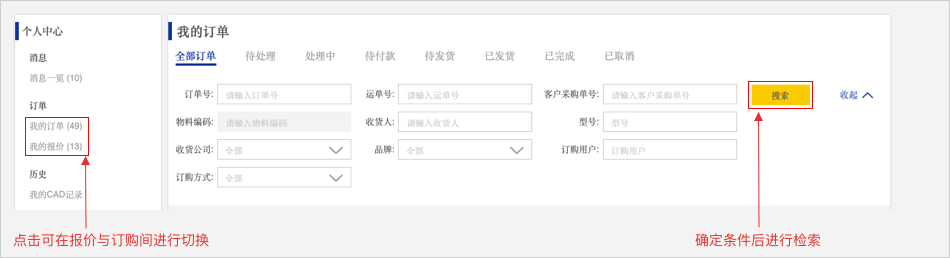
【订购】订购记录检索结果(订单为单位)
不勾选【显示所有订单商品】,则检索结果会以订单为单位显示。
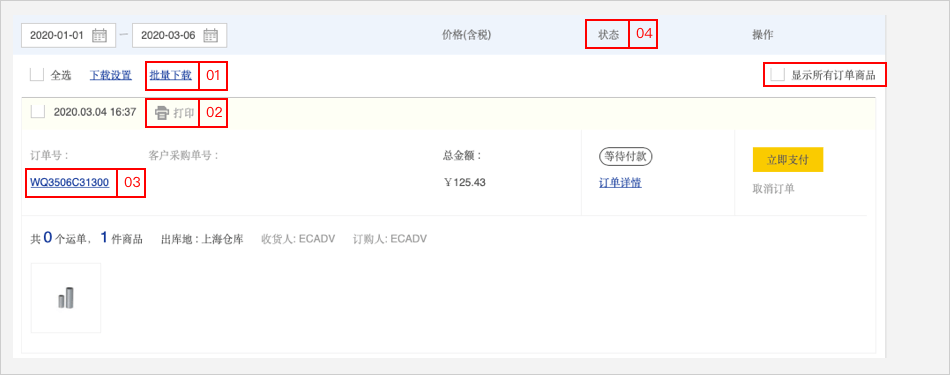
01
批量下载:勾选复选框后,订单信息将以CSV格式下载。
02
打印:点击【打印】按钮,可查看并打印PDF版【订购清单】(预付款客户,如未付款,仅可打印【付款通知函】)
03
订单号:点击【订单号】显示订单明细。
04
状态:待处理、处理中、待付款、待出货、已发货、已完成、已取消。
【订购】订购记录检索结果(商品为单位)
勾选【显示所有订单商品】,则检索结果会以商品明细为单位显示。
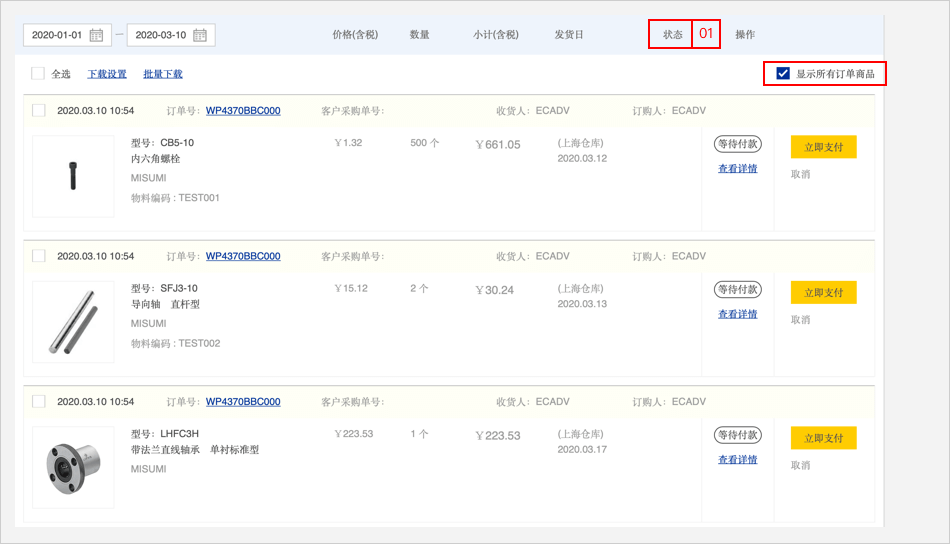
01
状态:待处理、处理中、待付款、待出货、已发货、已完成、已取消。
【订购】订单详情
显示已下订的详细内容。已出货的商品,可显示配送公司名称、运单号。
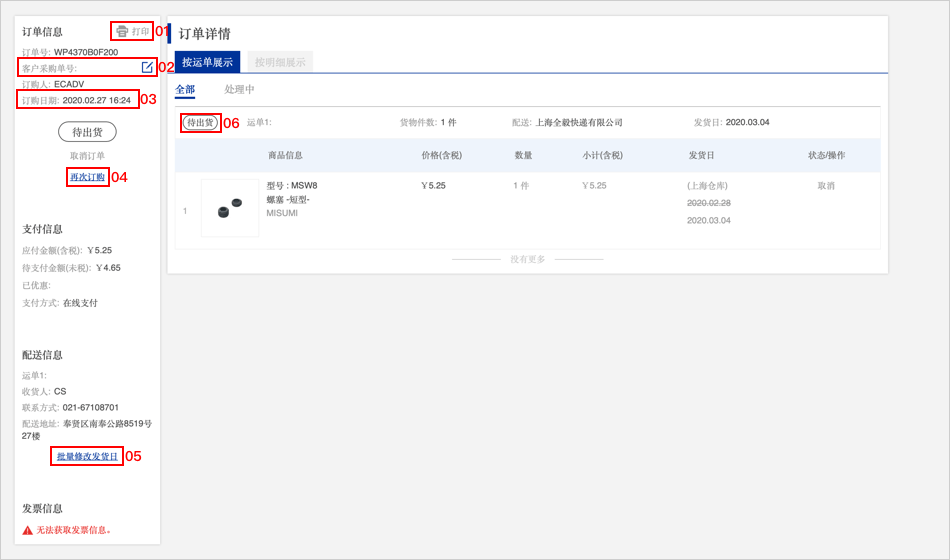
01
打印:点击【打印】按钮,可查看并打印PDF版【订购清单】(预付款客户,如未付款,仅可打印【付款通知函】)
02
客户采购单号:点击可变更采购单号
03
此处显示采购订单生成的时间
04
可重新订购或者重新报价
05
此处可批量修改发货日
06
状态:待处理、处理中、待付款、待出货、已发货、已完成、已取消。
下载项目设置
勾选您需要下载的项目,并点击【确认】按钮。
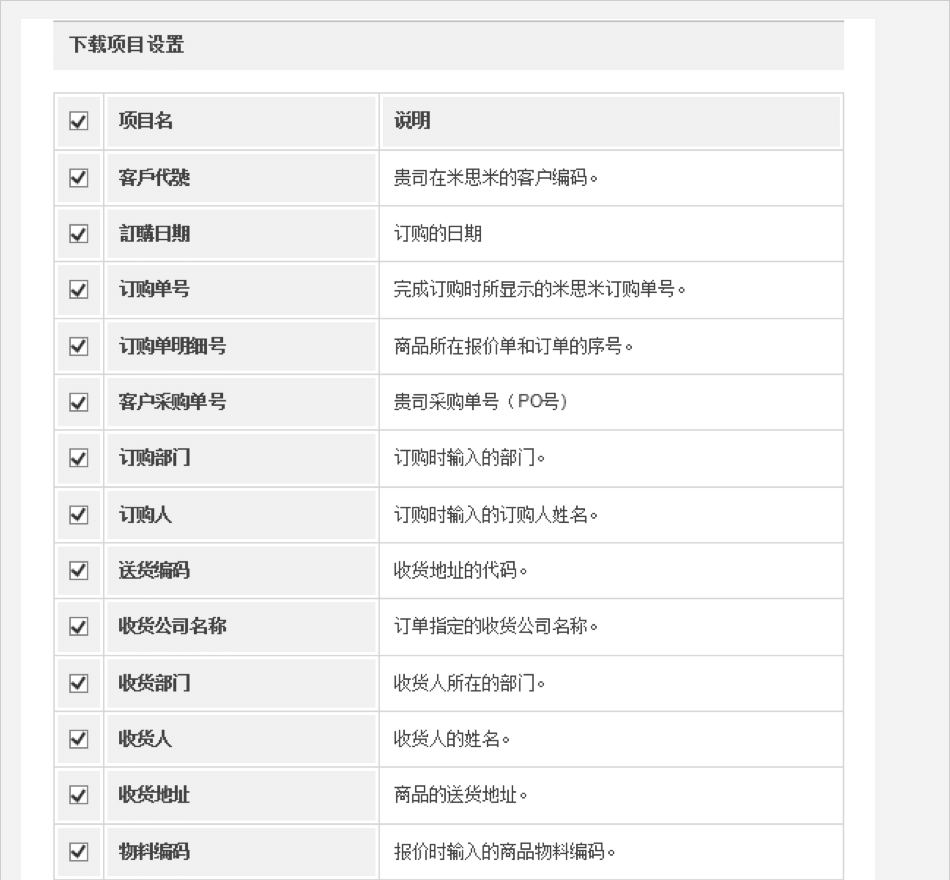
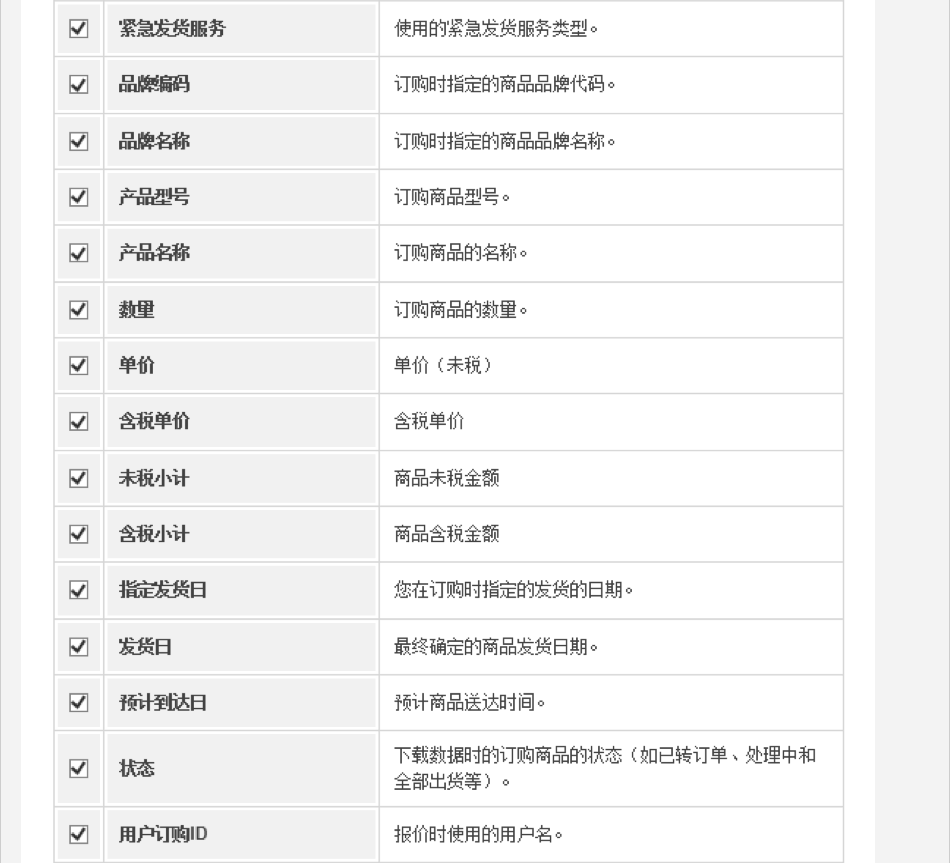
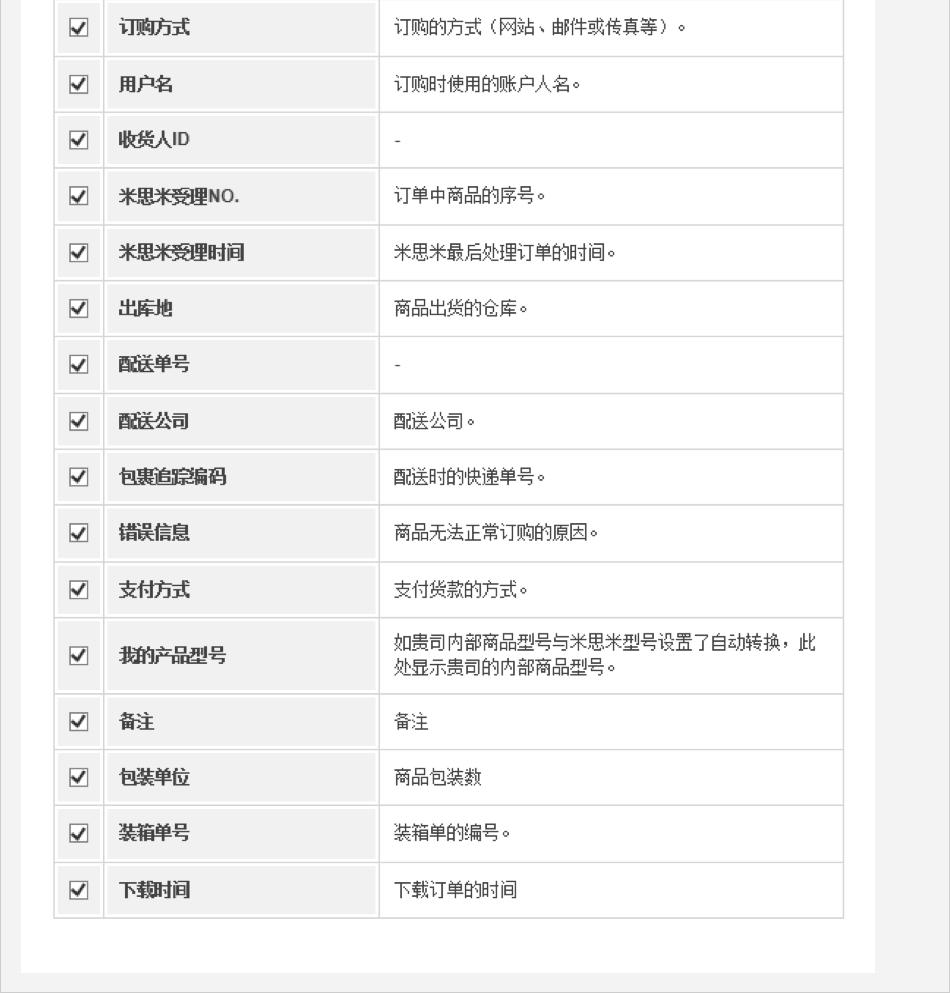
变更采购单号
订购成功后,可在订单详情页面修改采购单号。
以下页面中如有链接对象时,点击后即可查看详情。
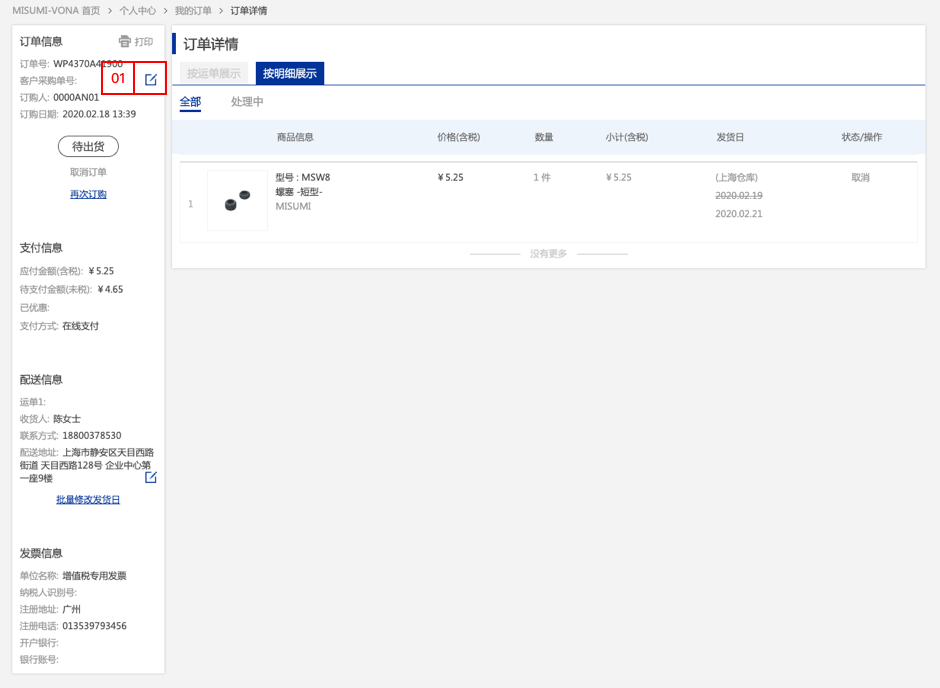
01
客户采购单号
在订单详情侧边栏页面,点击【客户采购单号】,跳转到客户采购单号弹窗页面。
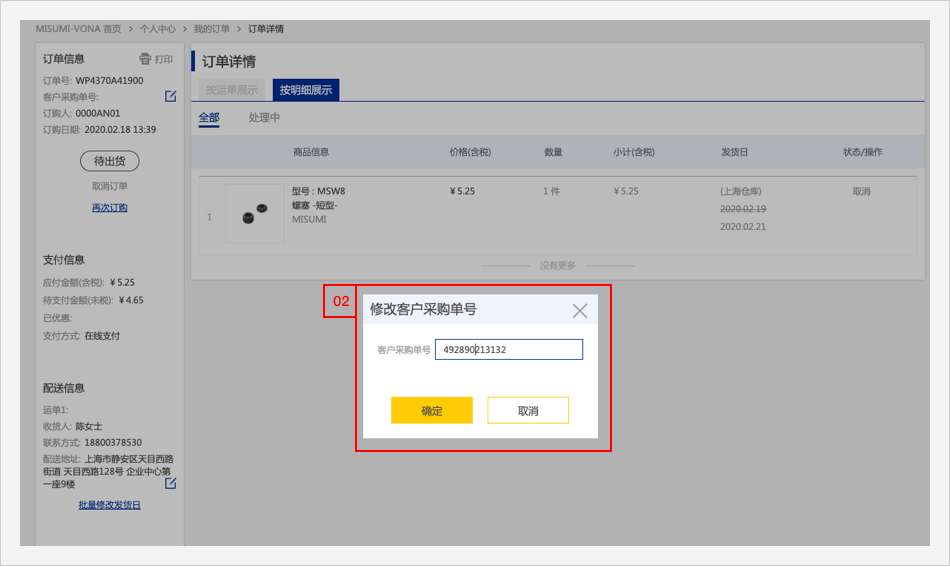
02
修改客户采购单号弹窗
在修改客户采购单号弹窗页面,点击【客户采购单号】输入框,修改客户采购单号后,点击【确定】客户采购单号修改成功,回到订单详情页面。
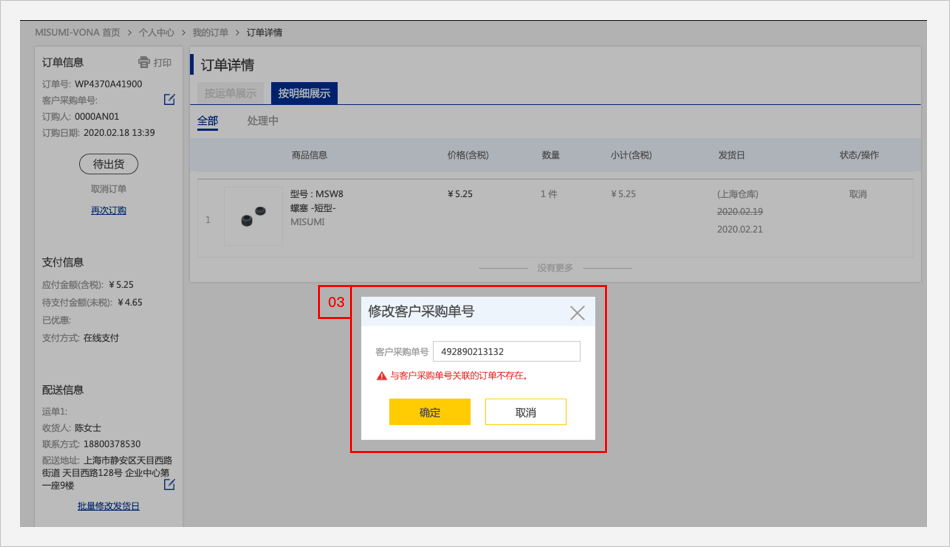
03
客户采购单号修改错误
当您输入新的客户采购单号错误时候,会提示您输入错误原因,可通过错误提示,再次输入客户采购单号。


